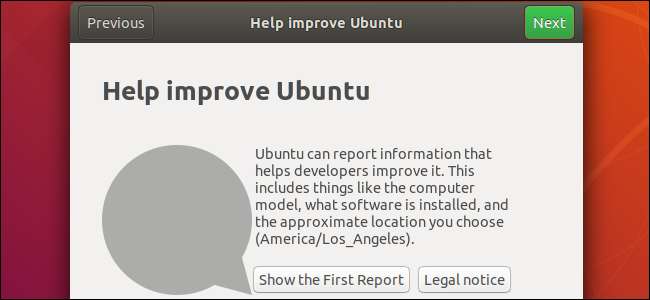
Ubuntu 18.04는 PC의 하드웨어 및 소프트웨어, 사용자가 설치 한 패키지 및 애플리케이션 충돌 보고서에 대한 데이터를 수집하여 모두 Ubuntu 서버로 보냅니다. 이 데이터 수집에서 옵트 아웃 할 수 있지만 세 곳에서 개별적으로 수행해야합니다.
시스템 정보 보고서를 옵트 아웃하는 방법
Ubuntu 18.04를 설치하고 부팅하면“Welcome to Ubuntu”창이 표시됩니다. 그것을 클릭하면 "우분투 개선 도움말"화면에서 PC에 대한 데이터를 Ubuntu에 제출할지 여부를 선택할 수 있습니다.
기본적으로 "예, 시스템 정보를 Canonical로 전송"옵션이 선택되어 있습니다. 이 데이터 수집을 선택 해제하려면 "아니요, 시스템 정보를 보내지 않습니다"옵션을 선택합니다.
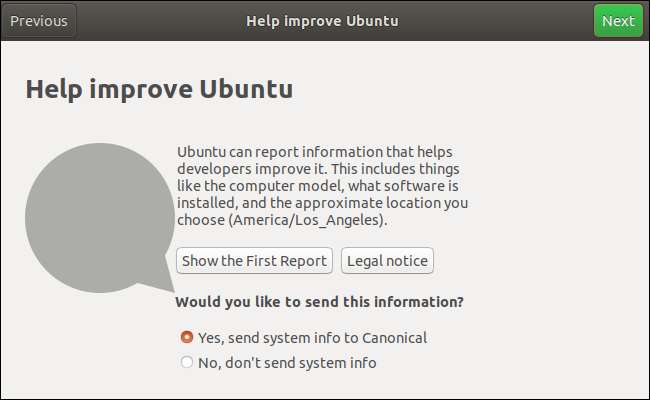
어떤 데이터가 전송되는지 궁금하면 '첫 번째 보고서 표시'를 클릭 할 수 있습니다. 데이터에는 제조업체, BIOS 버전 및 CPU 모델을 포함한 PC 하드웨어에 대한 정보가 포함됩니다. 또한 설치 한 Ubuntu 버전, 선택한 데스크톱 환경, Xorg 또는 Wayland 디스플레이 서버 사용 여부, Ubuntu를 설치하는 동안 선택한 옵션과 같은 소프트웨어에 대한 정보도 포함됩니다. 시간대, 파티션 정보 및 디스플레이 해상도와 같은 기타 정보도 전송됩니다.
Canonical의 윌 쿡 ,이 데이터는 Ubuntu가 보유한 사용자 수, 사용하는 기능, 보유한 하드웨어를 파악하는 데 도움이되도록 설계되어 Ubuntu 개발자가 중요한 사항에 집중할 수 있도록합니다. Ubuntu는 각 보고서와 관련된 IP 주소를 유지하지 않으며 개별 PC에 다시 연결할 방법이 없습니다.
이 보고서는
/home/NAME/.cache/ubuntu-report/ubuntu.18.04
PC에서.
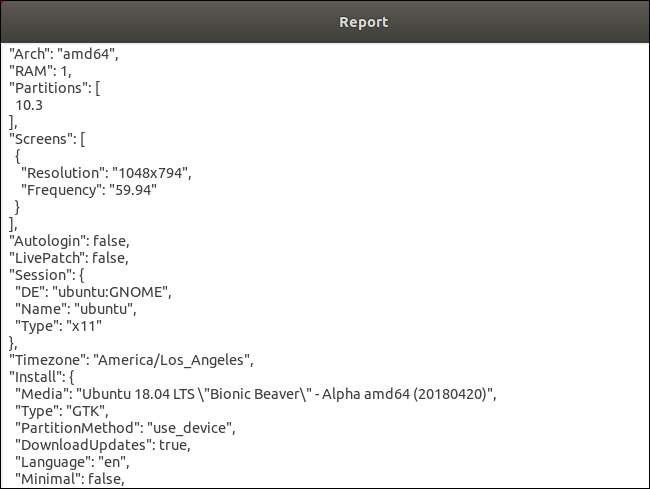
데이터 수집은 우분투 보고서 명령. 설명서에 따르면 PC에 대한 정보는 Ubuntu 버전 당 한 번만 전송됩니다. 따라서 PC에 대한 정보를보고하는 데 이미 동의했다면 데이터가 이미 전송 된 것입니다.
옵트 아웃하려면 강제로
우분투 보고서
PC 데이터 대신 옵트 아웃 메시지가 포함 된 새 보고서를 보내는 명령입니다. Ubuntu를 설치 한 후 이미 옵트 아웃 한 경우에는 필요하지 않지만 데이터를 이미 Ubuntu 서버로 전송 한 경우 옵트 아웃 할 수 있습니다.
시작하려면 터미널 창을 시작하십시오. 화면 왼쪽 상단에있는 "활동"링크를 클릭하고 검색 상자에 "터미널"을 입력 한 다음 Enter 키를 누르거나 "터미널"아이콘을 클릭하면됩니다.
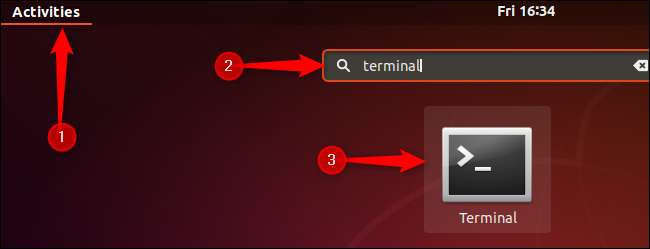
터미널 창에서 다음 명령을 입력하고 Enter 키를 누릅니다.
우분투 보고서 -f 아니오
Ubuntu는 PC가 옵트 아웃했다는 간단한 보고서를 보냅니다. 그것이 포함 된 모든 정보이며, 데이터가 공개적으로 사용 가능하므로 누구나 얼마나 많은 Ubuntu 사용자가 옵트 아웃했는지 확인할 수 있습니다. 이것은 모든 사람들에게 총 Ubuntu 사용자 수에 대한 좋은 아이디어를 제공합니다.
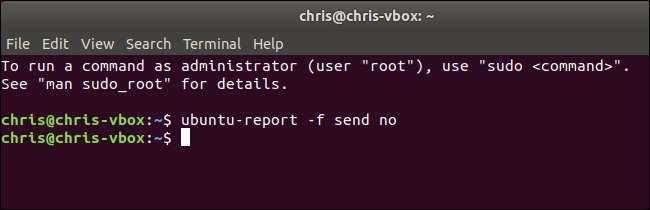
패키지 인기 콘테스트에서 탈퇴하는 방법
"popularity-contest"또는 "popcon"도구도 Ubuntu 18.04에 기본적으로 설치됩니다. 이 도구는 시스템에 설치된 소프트웨어 패키지를 Ubuntu에보고합니다. 우분투는 정확히 알고 각 패키지의 인기도 , 그들은이 정보를 사용하여 개발 노력에 집중할 수 있습니다.
인기 콘테스트에서 탈퇴하려면 터미널 창을 시작하고 다음 명령을 실행합니다.
sudo apt 제거 인기 콘테스트
계속하려면 사용자 계정의 암호를 입력 한 다음 "y"를 입력해야합니다. 이것은 또한 우분투 표준 패키지를 제거하지만 우분투를 설치할 때 기본 소프트웨어 (인기 대회와 같은)를 가져 오기 위해 존재하는 "메타 패키지"입니다. 안전하게 제거 할 수 있습니다.
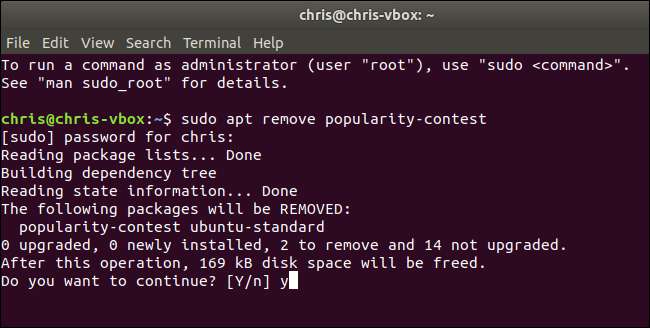
자동 버그 보고서를 옵트 아웃하는 방법
우분투는 오랫동안 " 가져오다 ”도구는 애플리케이션 충돌을 자동으로 감지하고 충돌 보고서를 생성합니다. Ubuntu 18.04에서 Apport는 자동으로 버그 보고서를 업로드하도록 구성되어 있습니다. 이러한 버그 보고서는 익명으로 처리되며 개인 데이터는 삭제됩니다. 개발자는 충돌 원인과 이유를 이해하는 데 사용할 수 있습니다.
선택 해제하려면 Ubuntu 데스크톱의 오른쪽 상단에있는 시스템 상태 아이콘을 클릭하고 팝업에서 '설정'아이콘을 클릭하세요. 나타나는 설정 창에서 "개인 정보"를 선택한 다음 "문제보고"항목을 클릭합니다.

“Automatic Problem Reporting”을“Off”로 설정하고 창을 닫습니다. Apport는 여전히 충돌을 감지하고 충돌 보고서를 생성하지만 전송하기 전에 권한을 요청합니다.








